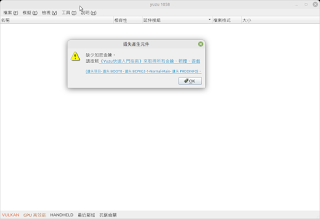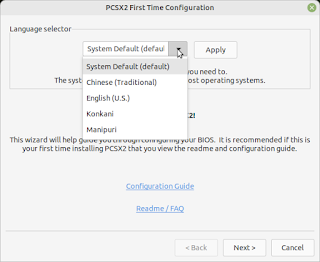Nintendo Switch 工具(EmuSAK、NSC_Builder)

EmuSAK 可線上更新prod.keys和firmware,不用再上Google找相當方便 EmuSAK畫面 使用很簡單1-2-3各自選擇好,就會到對應目錄中 唯一要注意的事下載後的路徑是不是你模擬器中用的,不是就要手動搬移 NSC_Builder Switch遊戲檔的工具,可處理遊戲檔的轉、併、拆等等作業,唯二缺點就是沒有linux和繁體版(其實有不過有Bug),以併檔(主檔+升級檔+3DLC檔)做說明,其它轉檔或拆檔也差不多,就不一一細說了,畫面雖在中文模式下,但再次強調建議使用英文版才不會有怪問題發生 主選單 軟體的主選單 作業檔案的讀取方式 可選目錄(2)、檔案(3)等等方式來指定主要進行的檔案 選擇要作業的檔案 上方作業輸入「3」後,跳出檔案總管讓你選擇主要檔案,選擇完成按「完成」即可 併入的檔案選項 輸入「5」增加併入的檔案 先升級檔或DLC並無限制,但文內以先升後DLC來說明 增加檔案的挑選畫面 選擇「5」後,進入要挑選的升級檔的畫面 再次增加檔案的畫面 在加入升級檔後,再輸入「5」來增加DLC檔案的畫面 輸入「1」進行作業的處理 選擇處理檔案儲存的格式 建議選「2」,原因上Google看xci/nsp的差異 魔改及合併/拆除的選擇 畫面將二個作業,剪成一個 輸入魔改需求? 我不玩改版遊戲,所以輸入「0」 何謂魔改請自行Google 再輸入此次的目的併檔作業「1」 合併檔案中 完成合併作業 紅框處在上一作業中就出現 G為主檔 U為升級檔(此畫面沒有) D為DLC檔 明明有加升級檔但合併作業中並未納入,但英文版卻會有 注意事項: EmuSAK除了prod.keys、Firmware還可以依遊戲來下載該遊戲的shade或mod(金手指),一切都是自動下載大大方便使用者的找尋 NSC_Builder繁中個人有併檔的問題,這工具也只能在Win環境運行,還沒找到可搭配Linux的環境 2022/11/12 Emusak 已停用了,可惜了一個好工具